Зарегистрироваться в ютубе и создать канал. Как зарегистрироваться на ютубе? Регистрация youtube простыми шагами
Кто сейчас не знает про видеохостинг YouTube? Да практически каждый про него знает. Данный ресурс уже давно стал популярным и с того момента, не сбавляя оборотов, с каждым днем становится еще более известным и востребованным. Ежедневно осуществляются тысячи новых регистраций, создаются каналы и просматриваются миллионы роликов. И практически каждый знает, что для их просмотра не обязательно создавать аккаунт на YouTube. Это верно, но нельзя отвергать тот факт, что зарегистрированные пользователи получают в свое распоряжение намного больше функций, чем не зарегистрированные.
Итак, как уже было сказано, зарегистрированный пользователь YouTube получает ряд преимуществ. Конечно же, их отсутствие не критично, но все же лучше создать аккаунт. Зарегистрированные пользователи могут:
- создавать свои каналы и выкладывать собственные видео на хостинге.
- подписываться на канал пользователя, чье творчество ему понравилось. Благодаря этому он сможет следить за его деятельностью, тем самым зная, когда выходят новые ролики автора.
- пользоваться одной из самых удобных функций — «Просмотреть позже». Найдя ролик, вы можете запросто пометить его, чтобы просмотреть немного позднее. Это очень удобно, особенно тогда, когда вы спешите и времени на просмотр нет.
- оставлять свои комментарии под видеороликами, тем самым общаясь с автором напрямую.
- влиять на популярность видео, ставя лайк или дизлайк. Этим самым вы продвигаете хороший ролик в топ Ютуба, а плохой за поле зрения пользователей.
- осуществлять переписку между другими зарегистрированными пользователями. Это происходит примерно так же, как и обмен обычными электронными письмами.
Как видно, создание аккаунта того стоит, тем более это далеко не все преимущества, которые дает регистрация. В любом случае со всеми плюсами вы должны ознакомиться самостоятельно.
Создание аккаунта в YouTube
После того, как были оговорены все преимущества, которые даются после регистрации, необходимо переходить непосредственно к созданию своего аккаунта. Процесс этот может отличаться у разных людей. Один вариант прост до безумия, а второй довольно затруднительный. Первый подразумевает наличие аккаунта в электронной почте Gmail, а второй его отсутствие.
Способ 1: Если есть аккаунт Gmail
К сожалению, электронная почта от компании Google на нашей территории все еще не сильно популярна, большинство людей ее заводят лишь из-за Google Play, но в повседневной жизни не используют. А зря. Если у вас есть почта на Gmail, то регистрация на Ютубе для вас закончится через несколько секунд после ее начала. Вам всего-навсего необходимо войти на Ютуб, нажать кнопку «Войти» в верхнем правом углу, сначала ввести свою почту, а затем пароль от нее. После этого вход будет выполнен.

Может возникнуть вопрос: «А почему для входа в YouTube указываются все данные от Gmail?», а все очень просто. Двумя этими сервисами владеет , и чтобы облегчить своим пользователям жизнь, во всех сервисах у них одна база данных, следовательно, одни и те же данные для входа.
Способ 2: Если нет аккаунта Gmail
А вот если почту на Gmail вы не заводили до того, как решили регистрироваться в Ютубе, то дела обстоят немного иначе. Манипуляций будет в разы больше, но паниковать не стоит, следуя инструкции, вы быстро и без ошибок сможете создать собственный аккаунт.
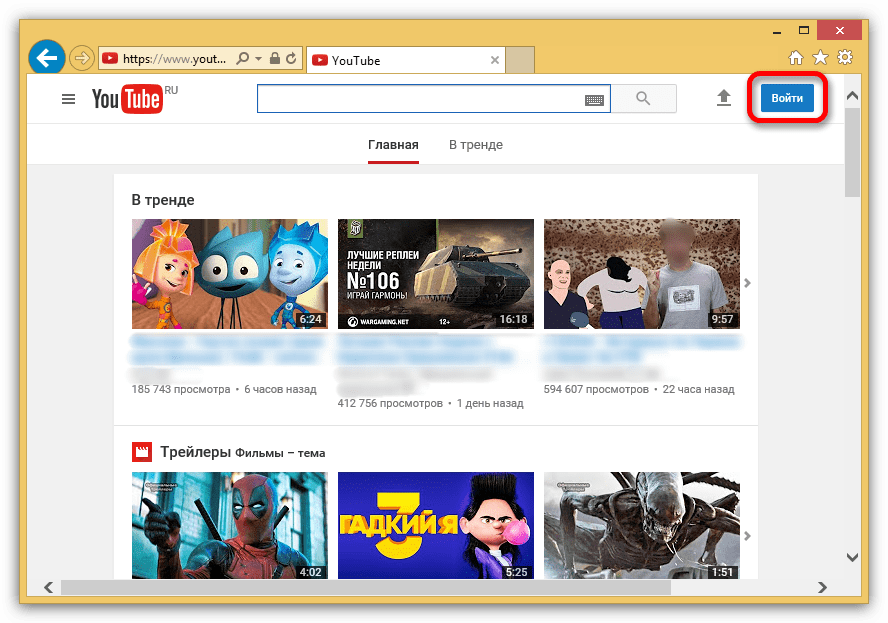
Теперь вам ее предстоит заполнить. Дабы сделать это без ошибок, необходимо разобраться в каждом отдельном поле для ввода данных.
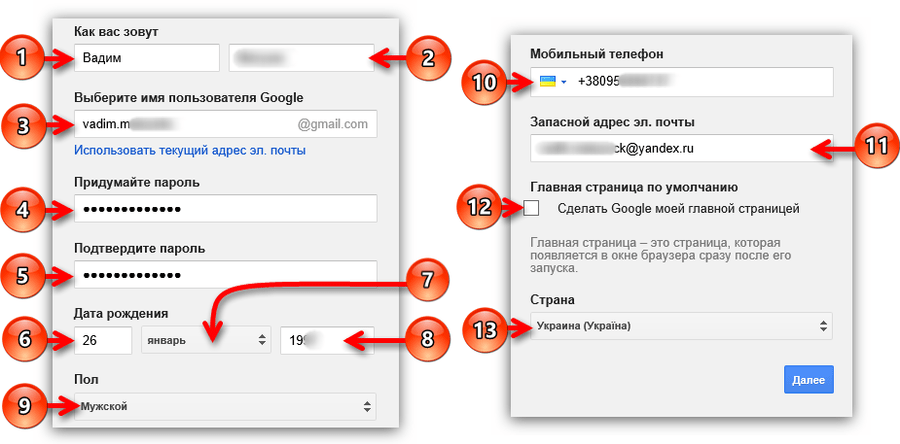
- Нужно ввести ваше имя.
- Нужно ввести вашу фамилию.
- Вы должны выбрать название своей почты. Набранные символы должны быть исключительно на английском языке. Допускается использование цифр и некоторых пунктуационных знаков. В конце не обязательно вписывать @gmail.com .
- Придумайте пароль, который будете вводить при входе в сервисы Google.
- Повторите задуманный вами пароль. Это необходимо для того, чтобы вы не допустили ошибку в его написании.
- Укажите число, когда вы родились.
- Укажите в каком месяце вы родились.
- Впишите год вашего рождения.
- Из выпадающего списка выберете свой пол.
- Выберете страну проживания и впишите номер своего мобильного телефона. Вводите правильные данные, так как на указанный номер будут приходить уведомления с подтверждением регистрации, а в будущем вы можете использовать номер для восстановления пароля.
- Данный пункт совсем необязательный, но вписав дополнительный адрес электронной почты, если он, конечно, у вас есть, вы обезопасите себя от потери аккаунта.
- Поставив галочку на этом пункте, в вашем браузере главной страницей (это та, что открывается при запуске браузера) станет GOOGLE.
- Из выпадающего списка выберете страну, в которой вы на данный момент проживаете.
Совет. Если вы не хотите указывать свое настоящее имя, то вы запросто можете использовать псевдоним.
Совет. Если вы не хотите разглашать дату своего рождения, то можете подменить значения в соответствующих полях. Однако берите во внимание то, что лица, не достигшие 18 лет, не имеют права смотреть видеоролики, имеющие возрастные ограничения.
После того? как все поля для ввода были заполнены, вы смело можете нажимать кнопку Далее .
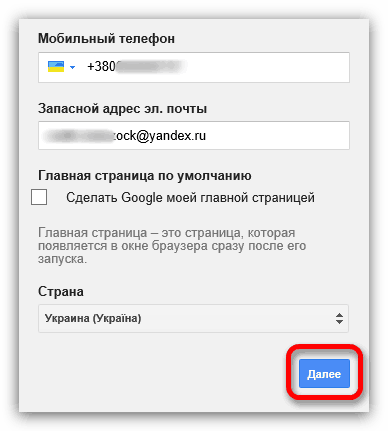
Однако будьте готовы к тому, что некоторые данные могут быть некорректными. В этом случае повторите их введение по новой, присматриваясь, чтобы не сделать ошибки.
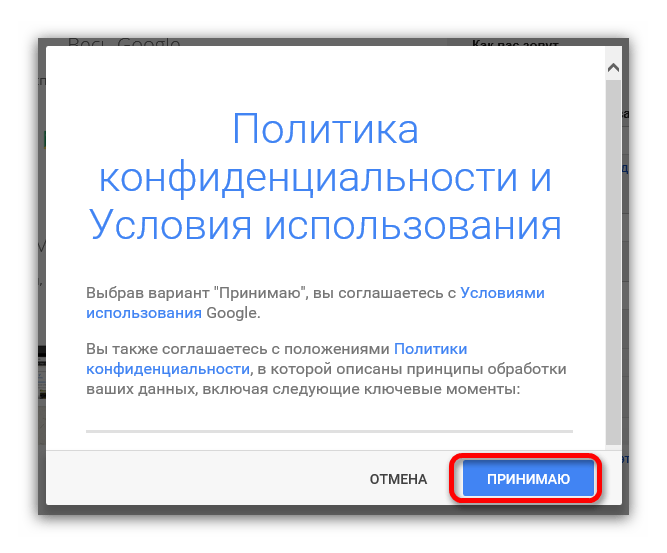
После проделанных пунктов инструкции вас перебросит на главную страницу Ютуба, только теперь вы будете находиться там в роли зарегистрированного пользователя, что, как говорилось ранее, привносит некоторые отличия, например, в интерфейсе. У вас с левой стороны появилась панель, а вверху справа иконка пользователя.
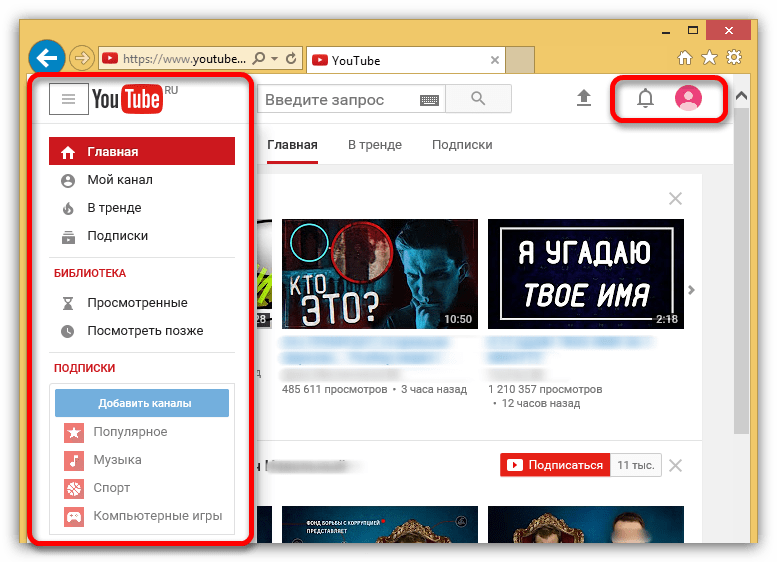
Как несложно догадаться, на этом регистрация в Ютубе завершена. Теперь вы в полной мере можете насладиться всеми новыми возможностями, которые дает вам авторизация в сервисе. Но, помимо этого, рекомендуется настроить сам аккаунт, чтобы просмотр видео и работа с Ютубом стала еще проще и удобнее.
Настройки YouTube
После того, как вы создали собственный аккаунт, вы можете его настроить под себя. Сейчас будет подробно разобрано, как это сделать.
Первым делом, необходимо непосредственно войти в сами настройки YouTube. Чтобы это сделать, нажмите на вашу иконку в правом верхнем углу и, в выпадающем окне, нажмите на пиктограмму шестеренки, как показано на изображении.

В настройках обратите внимание на левую панель. Именно в ней находятся категории конфигураций. Все сейчас рассмотрены не будут, лишь наиболее важные.

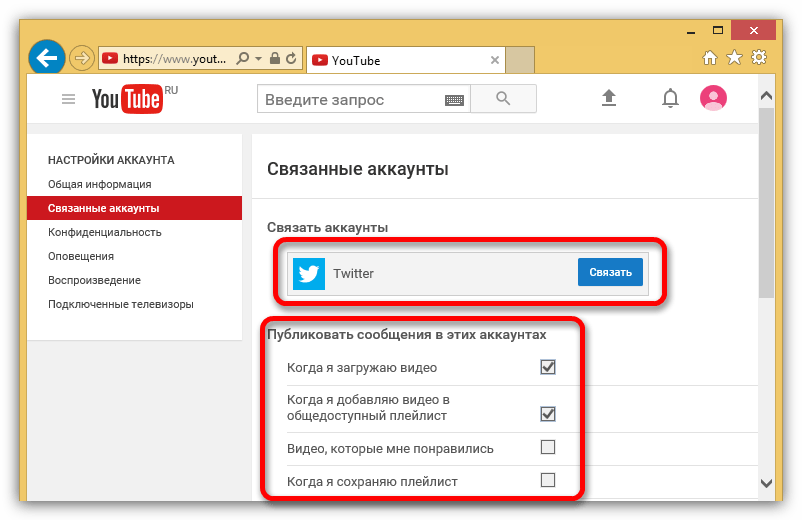
В целом на этом все, про важные настройки Ютуба было рассказано. За остальные два раздела можете взяться сами, но по большей мере ничего важного они в себе не несут.
Возможности после регистрации
В самом начале статьи было сказано про то, что после регистрации нового аккаунта на Ютубе, вы получите новые возможности, которые существенно облегчат вам пользование сервисом. Пришло время поговорить о них подробнее. Сейчас будет разобрана каждая функция в деталях, будет наглядно продемонстрировано каждое действие, чтобы любой смог разобраться в мелочах.
Появившиеся функции условно можно разбить на две части. Одни появляются непосредственно на странице просматриваемого ролика и позволяют совершать манипуляции различного рода с ним, а другие — на уже знакомой панели, расположенной вверху слева.
Итак, начнем с тех, что находятся на странице с видео.

- Подписка на канал. Если вдруг вы смотрите видео и творчество его автора вам понравилось, то вы можете подписаться на его канал, нажав соответствующую кнопку. Это даст вам возможность следить за всеми его действиями, произведенными на Ютубе. Также вы сможете в любой момент найти его, войдя в соответствующий раздел на сайте.
- «Нравится» и «Не нравится». С помощью двух этих пиктограмм в виде большого пальца, опущенного или, наоборот, поднятого, вы можете в один клик оценить творчество автора, чью работу вы просматриваете в данный момент. Эти манипуляции способствуют как продвижению канала, так и его, условно говоря, смерти. В любом случае, следующие зрители, попавшие на это видео, смогут еще до начала просмотра понять, стоит ли включать видеоролик или нет.
- Посмотреть позже. Данная опция по праву считается наиболее ценной. Если во время просмотра ролика вам необходимо отвлечься или отойти по делам на неопределенное время, то, нажав Посмотреть позже , видео поместится в соответствующий раздел. Вы запросто сможете воспроизвести его позже, с того же места, на котором остановились.
Просматривать ролики и использовать сервисы YouTube могут даже незарегистрированные посетители, но если вы хотите стать частью крупнейшего сообщества в мире, тогда вам нужен собственный аккаунт……
В этой статье мы узнаем самый простой способ, как зарегистрировать аккаунт на Ютубе, а также, какие преимущества это вам даст ↓↓↓
Преимуществ собственной учетной записи
Просматривать ролики, организовывать и $$$ — YouTube открывает перед вами неограниченные возможности………
Для начала работы вы должны — пройти регистрацию на сервисе и авторизоваться. На это у вас уйдёт не более 5 мин , а сама процедура полностью бесплатна

Давайте узнаем, какие преимущества откроются перед вами после регистрации: ↓ ↓ ↓
- Создайте свой канал . Все зарегистрированные пользователи могут запустить собственный проект, куда будут публиковаться видеоролики, которые в последующем можно монетизировать. Также можно проводить онлайн-трансляции, общаться с подписчиками и многое другое.
- Сохраняйте самые интересные ролики . Благодаря встроенному функционалу вы можете создавать плейлисты, сохранять понравившиеся ролики и многое другое.
- Комментируйте и оценивайте. После регистрации вы сможете высказать свое мнение о видео, а также повлиять на его рейтинг и позиции во внутреннем поиске. Вы можете ставить негативные (дизлайки) или положительные (лайки) оценки.
- Подписывайтесь и общайтесь . После регистрации вы можете наблюдать за самыми интересными проектами и для этого достаточно оформить подписку. Получайте уведомления о новых роликах, общайтесь с другими пользователями — все этом возможно на YouTube.
- Настройте YouTube под себя . На главной странице будут регулярно появляться свежие подборки, исходя из ваших интересов. Вы можете с лёгкостью удалить видео или канал, которое вам не нравиться.
Как зарегистрироваться?: все методы
С тех пор, как YouTube перешёл под покровительство Google, сервис заметно улучшился. Простая процедура регистрации, интеграции в другие сервисы, а также возможность зарабатывать через $$$
1) Регистрация в Google для входа на Ютуб
Если вы уже имеете аккаунт в Google, то вы можете выполнить вход на YouTube, используя эти данные.
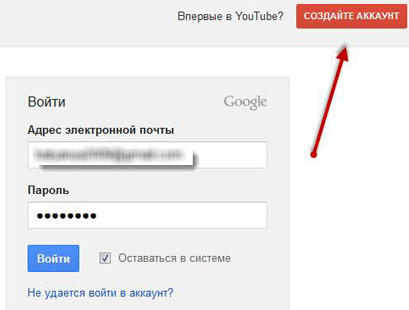
После этого, нужно указать регистрационные данные на русском: ⇓
- имя и фамилия;
- логин (будет использоваться для входа);
- пароль;
- дата рождения и пол;
- мобильный телефон;
- подтверждаем данные.
После того, как вы пройдете регистрацию, следует перейти на YouTube и кликнуть на кнопку «Войти».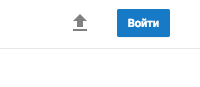
Вход может произойти автоматически или вам потрется указать основные данные (логин и пароль).
Внимание!
Существует много вопросов, как зарегистрироваться на YouTube максимально просто (желательно создать собственный аккаунт без гугла) . Действительно, раньше каждый пользователь должен был проходить регистрацию на YouTube в обязательном порядке. К сожалению, сейчас эта функция отключена и вам обязательно нужно иметь аккаунт в Google !!!
2) Создаем новый канал на YouTube абсолютно бесплатно
Если вы хотите внести собственный вклад развитие YouTube, обзавестись армией поклонников и заработать неплохие деньги, то для этих целей вам потребуется собственный канал.
С его помощью вы можете организовывать трансляции, публиковать различные ролики ↓ ↓ ↓
Чтобы создать такой проект необходимо выполнить такие шаги: ⇓
- войдите в свой аккаунт и выберите пункт «Создать канал» в панели справа;
- также можно кликнуть на пункт «Загрузить видео» и система предложит вам создать канал;
- заполняем форму и подтверждаем создание.
Вы можете создавать практически любое количество каналов в рамках одного или нескольких аккаунтов Google.
Если у вас уже есть один канал на YouTube, то процедура регистрации выглядит так: ↓ ↓ ↓
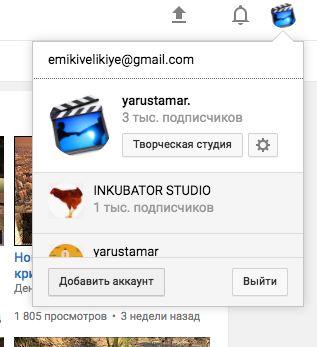
Ответы на популярные вопросы:
В этом разделе мы обсудим наиболее популярные вопросы, касающиеся регистрации канала на YouTube. Здесь вы можете получить четкий и содержательный ответ ↓ ↓ ↓
Вопрос 1 — Можно ли создать аккаунт на YouTube для ребенка ???
К сожалению, создать отдельный аккаунт для ребенка нельзя, но сейчас YouTube разрабатывает отдельный сервис для детей.
В качестве выхода можно настроить предпочтения на YouTube: ↓
- очистить список нежелательных проектов
- И установить безопасный режим.
Вопрос 2 — Как проходит регистрация аккаунта на Ютубе через Яндекс ???
Такой функции на YouTube также нет, так как Google и Яндекс, по меньшей мере, конкуренты !!!
На данный момент сервисы Yandex не интегрированы в YouTube, поэтому нет смысла дальнейшего обсуждения.
Вопрос 3 — Ошибка при введении имени пользователя ???
→ Если в процессе заполнения регистрационных данных возникает ошибка, то чаще всего это связанно с тем, что пользователь с такими данными уже есть на сервисе .
Вам попросту нужно изменить имя пользователя
Вопрос 4 — Зачем указывать дату рождения ???
На данный момент сервисом не могут пользоваться лица, не достигшие 13 лет , а, если вы моложе 18 лет, то монетизировать свой проект не получиться !!!
Здравствуй, драгоценный посетитель!
Продолжаем начатое.
Ранее я вам уже показывал как создать новый канал на youtube и что для этого сначала нужно зарегистрироваться на Ютуб , но в рамках данного курса
«YouTube от Тоmina. Start». Технические моменты
не помешает ещё раз закрепить эти знания, пройти это нужное умение.
Здесь мы узнаем, как создать свой аккаунт и я вместе с вами специально пройду весь процесс регистрации от «А» до «Я», и в дальнейшем буду использовать данный канал в рамках этого направления.
Начинаем.
Как создать канал на youtube
Для того, чтобы зарегистрироваться на Ютубе необходимо в браузерной строке набрать адрес – www.youtube.com . Или просто наберите в поисковой системе слово «ютуб».
Таким образом, вы попадёте первый раз на страницу Ютуба.
Как вы думаете, что нужно сделать в первую очередь? Ответ очевиден – «Войти».
Так как я уже зарегистрирован на этом сервисе, то мне предлагают набрать свой пароль. Но я хочу создать новый аккаунт, поэтому я выбираю надпись ниже «Добавить аккаунт».
Тут развилка:
- У вас уже имеется электронная почта на Google, то заходите в неё со своим паролем.
- Если нет почты, то выбирайте ниже «Создать аккаунт».
- Такие не хитрые действия для создания нового канала на youtube!
Если вы выбрали пункт 2, то попадаете на страницу регистрации в Google. Не пугайтесь! Сервис YouTube давно уже принадлежит Google, для этого и нужна регистрация.
Под полем «Запасной адрес эл. почты» я вам рекомендую выбрать «Создать новый адрес Gmail», который и будет являться универсальным аккаунтом для доступа всех сервисов Ютуба.
Прежде чем начинать заполнять поля нажмите на эту кнопку.
Cоздать канал на youtube com
Заполняйте свои данные, тут наоборот я не буду повторяться, более подробную информацию по регистрации ищите здесь «Как создать новый канал на Ютубе».
- Как вас зовут: заполняйте свои имя и фамилию
- Выберите имя пользователя Google. Выбирайте до одобрения
- Придумайте и подтвердите пароль
- Укажите свои дату рождения и пол
- Далее вам нужно указать ваш номер мобильного телефона. Не пугайтесь – это безопасно и бесплатно!
- Запасной адрес эл. почты указывать не обязательно
- Докажите, что вы не робот)
- Страна Россия
- Нажимайте на галочку о согласии
- Завершите процесс заполнения кнопкой «Далее»
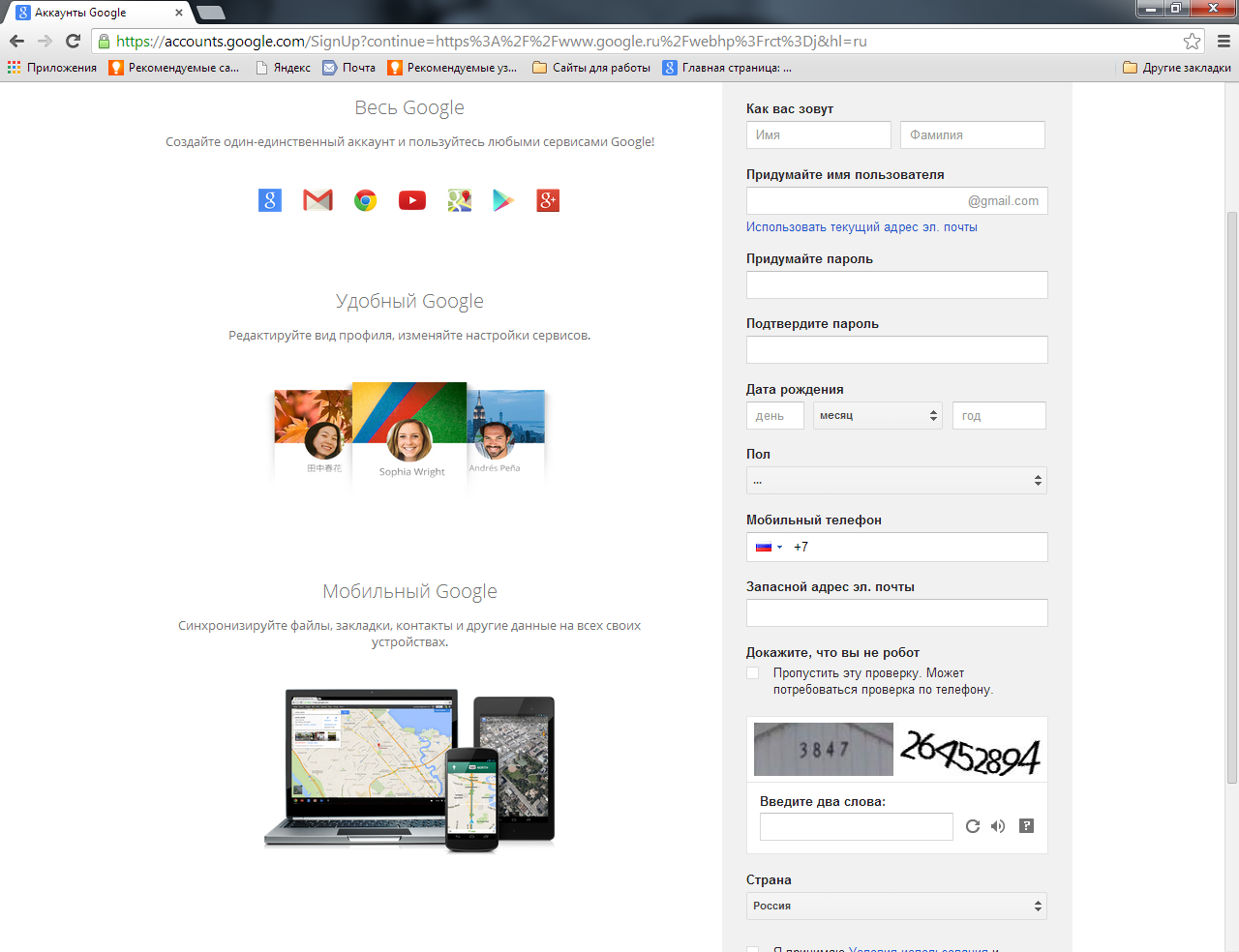
После проделанных выше действий подтвердите свой аккаунт. Рекомендую выбрать вариант текстового сообщения. По смс-сообщению подтверждайте акккаунт кодом подтверждения.
Нажимайте на кнопку «Продолжить».
Поздравляю вас вместе с Google – вы зарегистрированы!
Нажимайте «Назад к сервису YouTube».
Итак, мы зарегистрировались в системе Ютуб, создали свой аккаунт в Google, это единый аккаунт.
И сейчас мы сможем создать канал на ютубе бесплатно!
Нажимаем на своё имя в правом верхнем углу и заходим во вкладки. .
И теперь укажите своё название канала. Потом выбирайте категорию и возрастное ограничение.
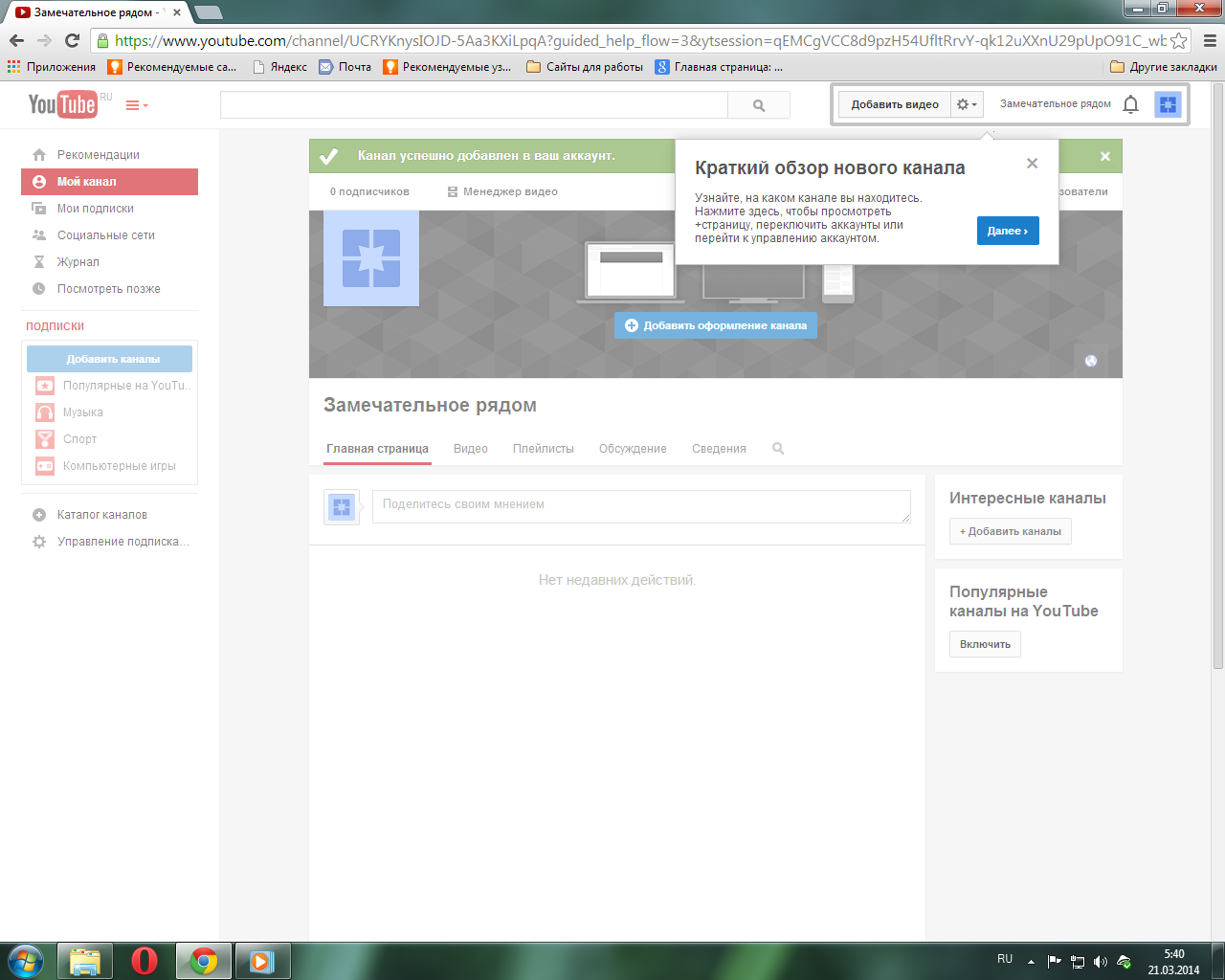
Я советую выбрать «для всех пользователей Google+».
Кнопка «Я принимаю условия» и «Готово».
Канал успешно добавлен в ваш аккаунт.
Также мы можем создать второй канал на youtube.
И в следующих статьях на этом сайте я вам поясню – почему?
Мы с вами научились и поняли как создать новый канал на youtube – это оказалось совсем не трудно.
Предлагаю получать статьи с сайта сразу на свою почту:
В следующей статье будет: как оформить ваш канал на YouTube и как добавить новое видео.
Задавайте свои вопросы в комментариях.
Посмотрите подробное видео по регистрации аккаунта в Google:
Советую мой новый бесплатный курс по созданию и оформлению канала:
Зарегистрироваться на Youtube можно только через аккаунт Google (проще говоря — если у вас есть своя почта Google), так как Youtube — это один из сервисов Google.
Свой аккаунт Google дает вам возможность получить доступ ко всем продуктам Google, в том числе и к каналу на YouTube.
При этом хочу обратить ваше внимание на следующую рекомендацию: каждый новый канал на Youtube регистрируйте в новом аккаунте Google!
Это нужно для безопасности ваших YouTube-каналов, т.к. Google очень следит за соблюдением авторских прав и правил сообщества. И если он обнаружит нарушения на одном YouTube-канале, то банит сразу все каналы, которые находятся в одном аккаунте Google!
Если у вас еще нет своего аккаунта Google, то из этого урока вы узнаете, как его создать и как затем зарегистрироваться на Youtube.
Итак, начнем непосредственно разбираться, .
Процедура создания своего аккаунта Google очень простая и займет несколько минут.
Для этого заходим на сайт google.com и в правом верхнем углу нажимаем кнопку «Войти» . Когда мы попадаем в новое окно, то увидим сообщение от Google: «Один аккаунт для всех сервисов Google».
На этой странице Google вы сможете входить как в уже существующий аккаунт, так и создавать новый. Так как мы уже договорились, что под каждый новый канал на YouTube мы создаем новый аккаунт Google, то нажимаем «Создать аккаунт».
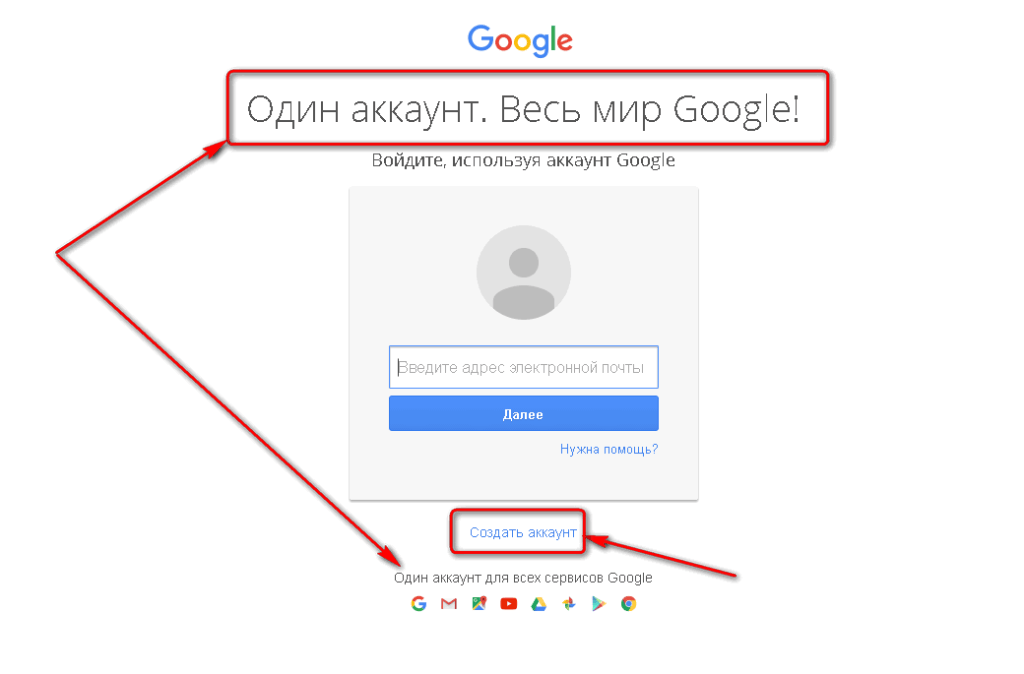
В открывшемся окне мы заполняем предложенную форму, все поля по-порядку:
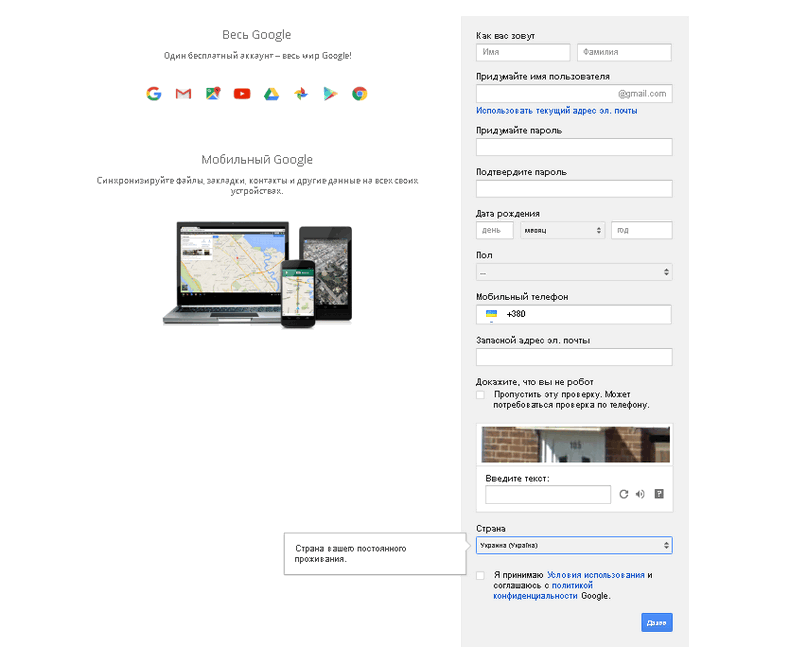
- имя, фамилия — пишите свои настоящие данные (пользователям YouTube они не будут видны), чтобы при возникновении споров, вы смогли доказать, что это ваш аккаунт;
- в следующем поле придумываем имя аккаунту. В этом поле Google обязательно нам сообщит, свободно или нет выбранное нами имя пользователя Google. Если имя занято, то Google предложит вам свой вариант, или вы можете добавлять свои варианты;
- как только имя выбрано, то переходим к строке «ввести пароль» и «подтвердить пароль»;
- далее необходимо ввести дату рождения. Обращу ваше внимание, что при указании даты владельцу нового аккаунта не должно быть меньше 18 лет, иначе Google не создаст новый аккаунт;
- далее указываем пол;
- затем указываем на выбор: или номер телефона, или запасной адрес электронной почты — эти данные вносятся для безопасности аккаунта;
- дальше вводим капчу. Если вам не понятны символы, вы можете их изменить, пока вам полностью все символы не будут понятны;
- выбираем страну регистрации (пишите свою страну, ее потом для монетизации можно легко изменить);
- принимаем условия использования (его можно прочесть);
- и нажимаете кнопку «Далее».
Попадаем на страницу со своим именем и нажимаем кнопку «Далее» .
На новой странице Google поздравляет нас с регистрацией и сообщает, что наш аккаунт Google успешно создан. И теперь мы можем пользоваться всеми сервисами Google, используя 1 аккаунт для всех сервисов.
Приветствую, друзья. С вами на связи Василий Блинов и в сегодняшней статье я расскажу, как зарегистрироваться в Ютубе и какие базовые необходимые настройки нужно сделать.
Пошаговая регистрация в YouTube
Шаг 1
Заходим на сайт youtube.com и нажимаем синюю кнопку «Войти» в правом верхнем углу или в левом нижнем.
Шаг 2
Ютуб — это видеохостинг Гугла, поэтому он работает через аккаунт в Гугл. Если вы уже ранее регистрировали аккаунт в Google, то просто заходим в него. Если нет, то нажимаем кнопку «Создать аккаунт».
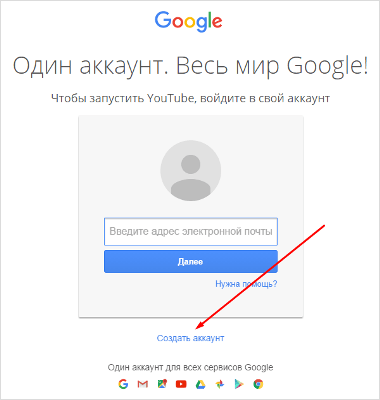
Шаг 3
Заполняем данные, необходимые для регистрации аккаунта.

Заполняемые данные:
- Вводим своё имя и фамилию. Потом их можно будет редактировать.
- Указываем свой электронный адрес. Он необязательно должен быть на Gmail, у меня основной аккаунт зарегистрирован на e-mail в mail.ru. Если вы хотите создать новый, то переключите поле, кликнув по ссылке «Создать новый адрес Gmail». Актуально будет для тех, кто регистрирует второй аккаунт на Ютуб.
- Придумываем пароль посложнее , чтобы не подобрали и не взломали злоумышленники. Ещё лучше будет, если вы после того, как зарегистрируете аккаунт, подключите двойную аутентификацию.
- Выставляем дату рождения и пол.
- Указываем мобильный телефон. Можно зарегистрироваться и без номера телефона, но в целях вашей же безопасности я советую подтвердить свой номер.
- Выбираем свою страну.
![]()
Всё! Вы успешно зарегистрированы в YouTube и теперь можете использовать все его функции.
Настройка своего профиля и аккаунта
Настройка профиля
Первым делом, настроим данные о себе. Нажимаете на иконку своего аккаунта и заходите в настройки своего профиля, для этого нажимаете на пустую иконку, где написано «Изменить».
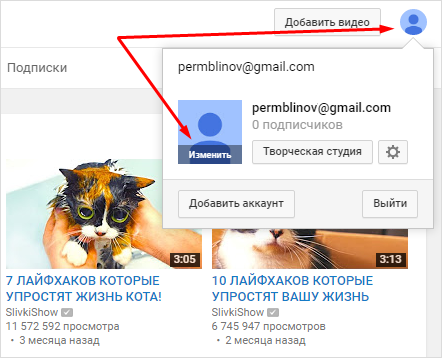
Вам сразу же откроется окно, где нужно загрузить фотографию, которая будет вашей аватаркой на YouTube. Загружаете любое фото, обрезаете его по размерам и сохраняете.
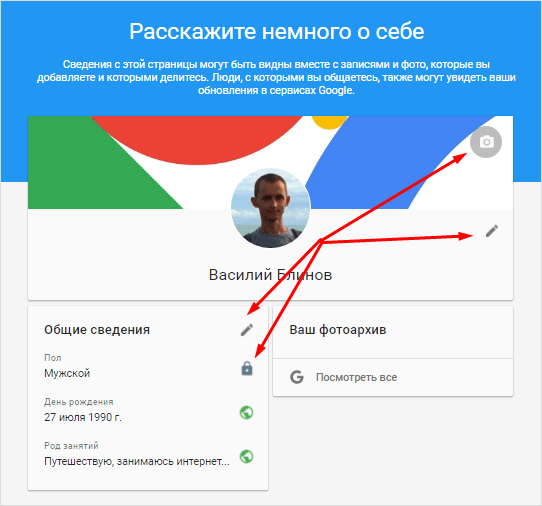
Здесь вы также можете указать общие сведения о себе и, нажав на замок, сделать так, чтобы они показывались остальным пользователям Ютуба.
Настройки аккаунта
После настройки профиля, возвращаетесь на главную youtube.com и заходите в настройки, нажав на свою только что установленную фотографию и кнопку в виде шестерёнки.
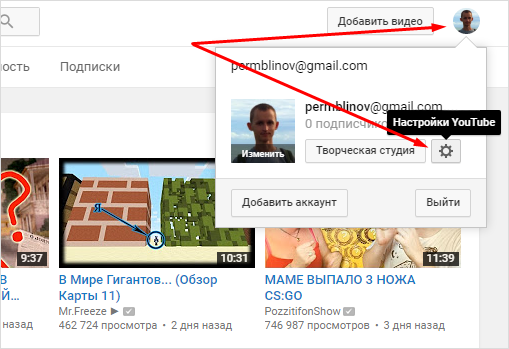
Сегодня я расскажу только про стандартные настройки для обычного пользователя, у кого нет своего канала. Подробнее про все настройки я расскажу в отдельной статье, про создание своего канала на Ютуб (ссылка будет позже).
1. Общая информация
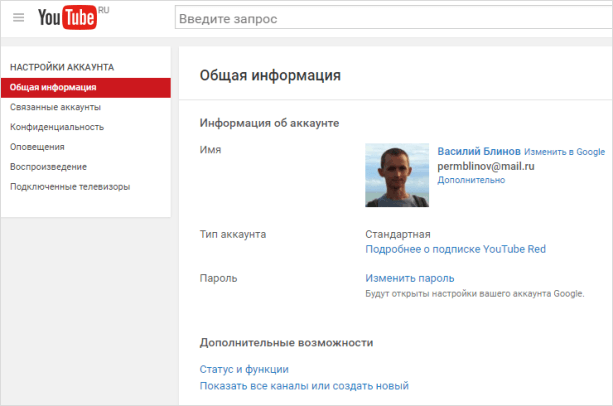
Здесь отображается:
- Имя. Для тех, кто создаст также профиль в Google Plus.
- Тип аккаунта. У всех будет стоять «Стандартный», так как RED пока у нас не работает. Ред — это платный тип аккаунта, без показа рекламы и с доступом к платным каналам.
- Пароль. В будущем через эту функцию можно менять пароль.
2. Связанные аккаунты
Эта настройка нужна, только если вы загружаете свои видео на канал.
3. Конфиденциальность

Если вы не хотите, чтобы другие пользователи видели, на кого вы подписаны и какие видео вы лайкаете, то можете отключить эти настройки.
4. Оповещения

Оповещения — это письма, которые будут приходить на ваш электронный адрес. Различные новости об изменениях на вашем аккаунте, подписках, популярные видео недели и т. д.
5. Воспроизведение
Здесь вы можете:
- Отключить показ аннотаций и оповещений при просмотре видео на YouTube.
- Отключить или включить показ субтитров.
6. Подключенные телевизоры
Функция для тех, кто смотрит видео на телевизорах.
Заключение
На этом инструкция «Как зарегистрироваться в Ютубе» заканчивается, можно им теперь полноценно пользоваться.
У вас должны открыться возможности:
- подписываться на каналы;
- ставить лайки и дислайки видеороликам;
- писать комментарии под видео;
- видеть, какие видеоролики вы уже просматривали.
В следующих статьях мы поговорим о том, как зарабатывать с помощью своего канала и научимся всему, что необходимо знать про Ютуб.
Оставляйте свои вопросы и комментарии ниже под этой статьёй. Всем успехов!

